De nombreux utilisateurs l'utilisent Safari comme navigateur par défaut sur Mac, En dépit du fait que Apple il n'a pas apporté d'améliorations substantielles au fil du temps et n'a pas non plus prêté attention aux détails de fiabilité.
L'une des fonctionnalités les plus utiles de Navigateur Opera si Google Chrome, est la fonction par laquelle empêche le navigateur de se fermer accidentellementde la défense shortcutde: "Commande + Q". Dans ces navigateurs, si nous appuyons par erreur sur « Commande + Q », nous sommes invités à maintenir la touche enfoncée pendant un moment ou à appuyer à nouveau pour que la commande de fermeture soit exécutée. Sur Safari cela n'arrive pas. Si nous avons de nombreuses pages Web ouvertes dans des onglets et que nous appuyons par erreur sur « Commande + Q », le navigateur se fermera complètement. Et il n'y a pas peu de situations dans lesquelles "Command + Q" est accidentellement enfoncé Safari, tant que la commande pour fermer un onglet actif est : "Commande + W«. La clé proche de "Q".
"Clavier Shortcuts«Je suis raccourcis clavier qui une fois pressé exécute certaines commandes. Pour les onglets ouverts dans le navigateur, peut-être le plus utilisé Raccourcis clavier sont: "Commande + R"Pour actualiser la page Web ouverte (actualiser) et"Commande + W”Pour fermer l'onglet actuel.
Partie de shortcut-s ont un caractère général, ils exécutent la même commande dans toutes les applications. Par exemple, "Commande + Q" est un shortcut général, grâce auquel nous pouvons fermer n'importe quelle application ouverte sur le Mac. CE shortcut cependant, il peut être modifié pour chaque application individuelle ou même désactivé. Personnalisation shortcut"Commande + Q" pour Safari, nous pouvons empêcher la fermeture accidentelle du navigateur.
Comment éviter la fermeture accidentelle d'un Safari en appuyant sur « Commande + Q ».
1. Nous ouvrons "System Preferences»→«Clavier»→«Shortcuts»(Tab) →«L'Application Shortcuts»(Dans la barre de gauche).
2. Appuyez sur le bouton "+" de la liste shortcut-s, on sélectionne l'application "Safari", puis dans "Titre du menu", nous entrons le nom exact de la commande, tel qu'il est dans l'application. "Quitter Safari" dans notre cas. Sélectionnez le champ "Clavier Shortcut”, puis appuyez sur la nouvelle combinaison de touches pour la commande souhaitée. "Options + Commande + Q" .
3. Une fois le bouton "Ajouter" enfoncé, le nouveau clavier shortcut deviendra actif. Safari il ne se ferme plus avec l'ancienne combinaison de touches et ainsi la fermeture accidentelle de l'application sera évitée.
Il faut être un peu prudent lors du choix le nouveau clavier shortcut, il ne doit pas être utilisé par une autre fonction de l'application ou du système d'exploitation.
De la même manière vous pouvez créer ou modifier le clavier shortcuts et pour d'autres fonctions ou applications. Vous pouvez créer vos propres claviers shortcuts pour les fonctions de l'application Mail, Photoshop, Illustrator, Final Cut Pro X, Photos ou autres.

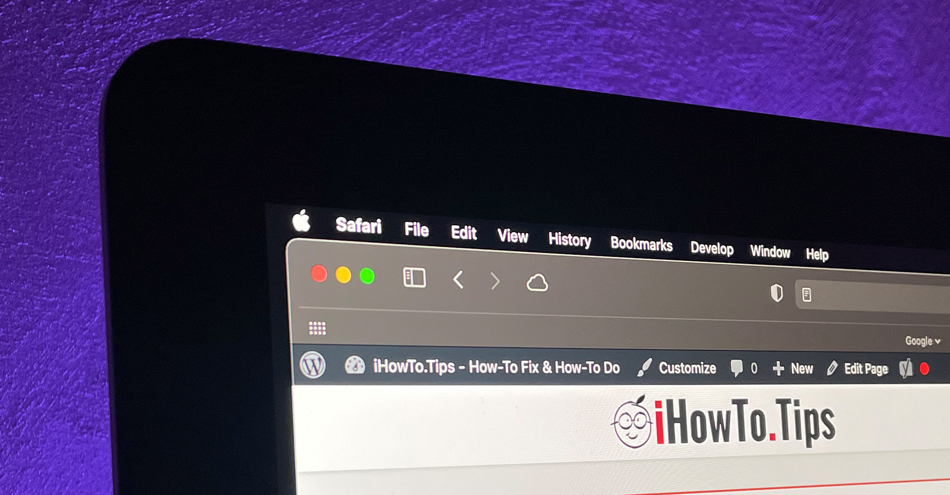
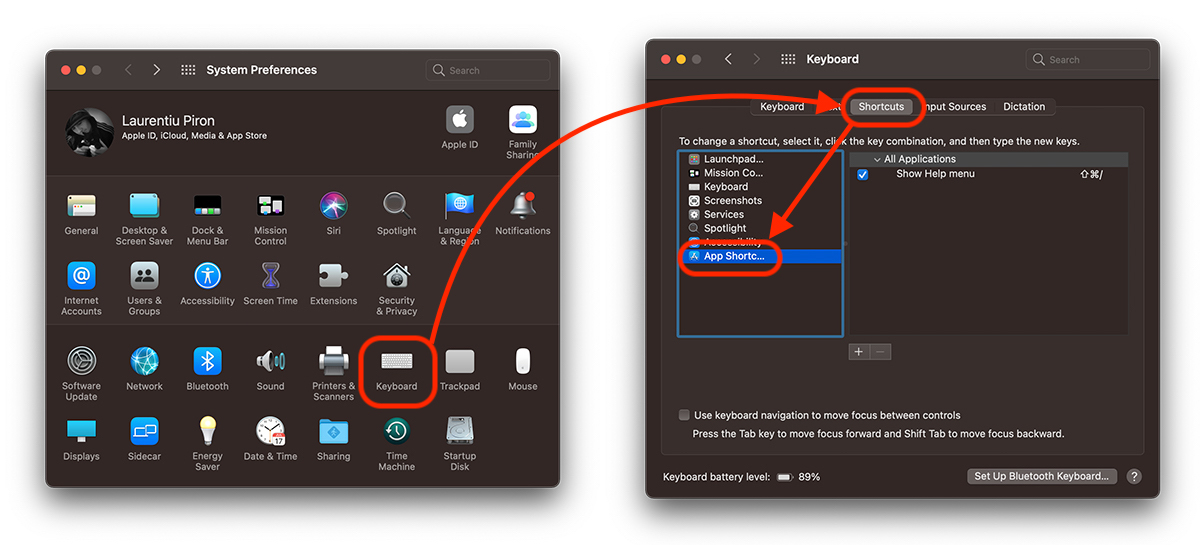
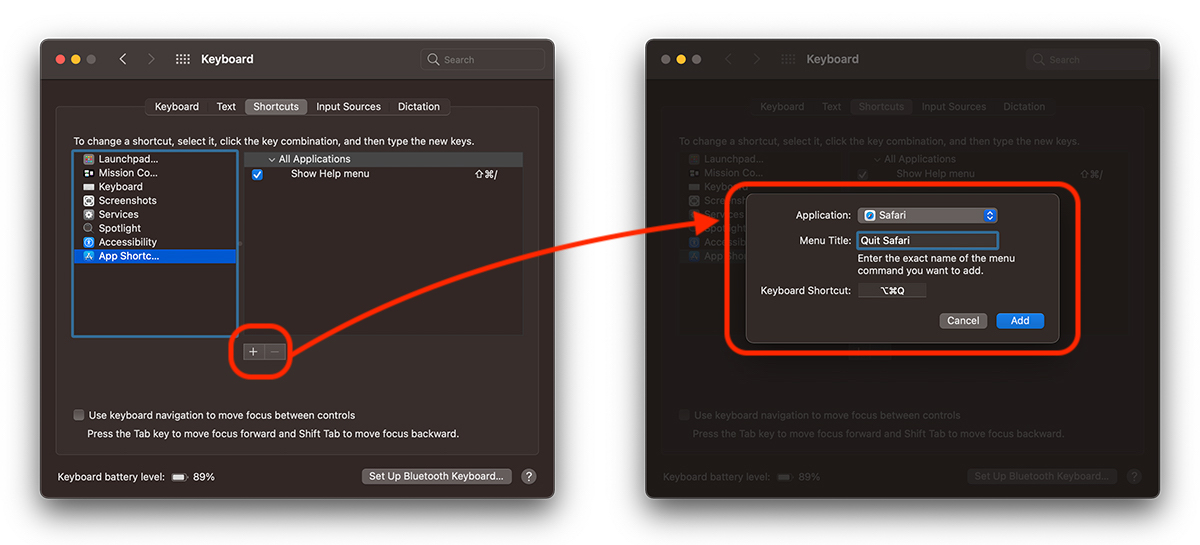
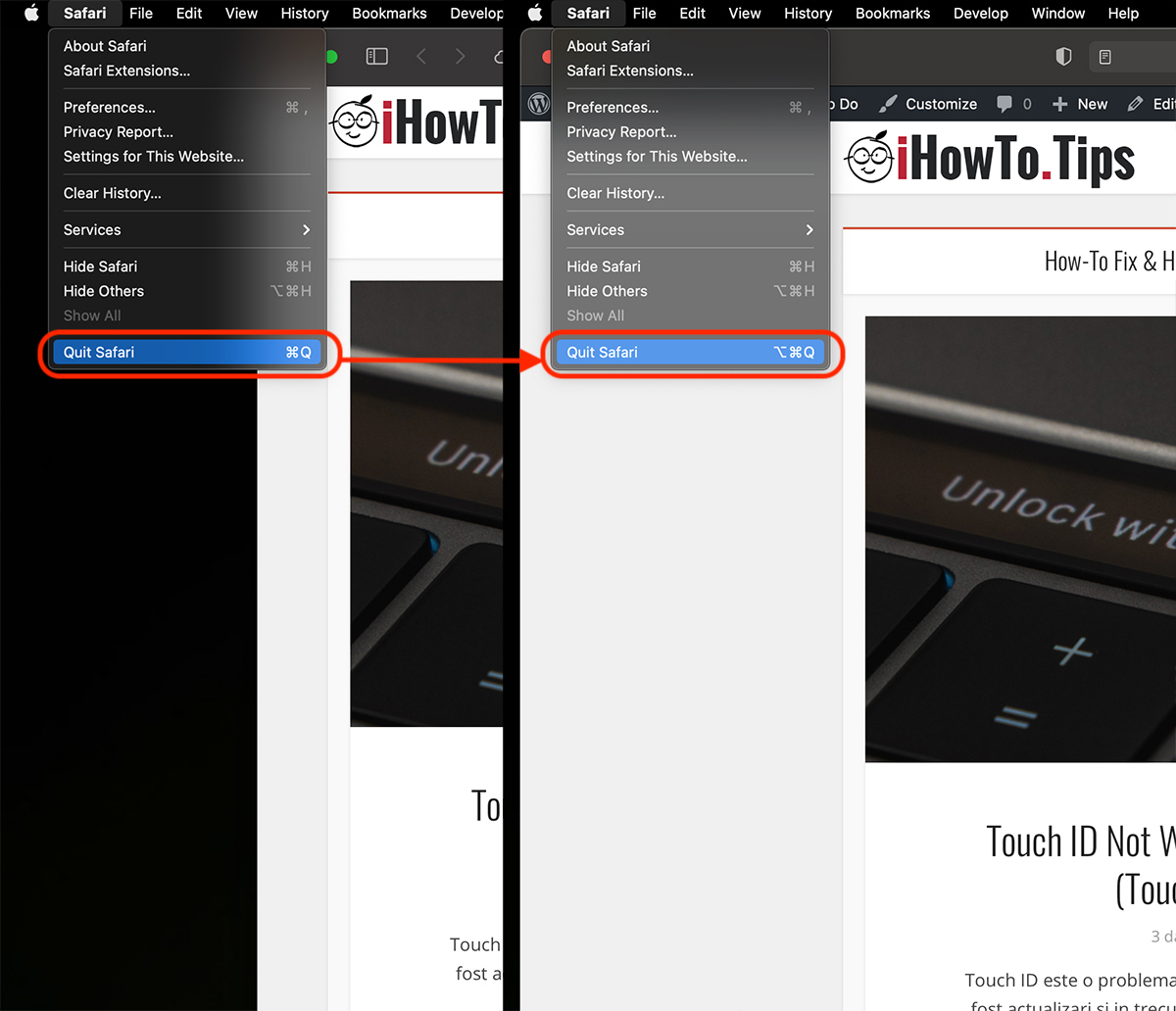










I DARK IMPRESSIONNANT